Sadržaj
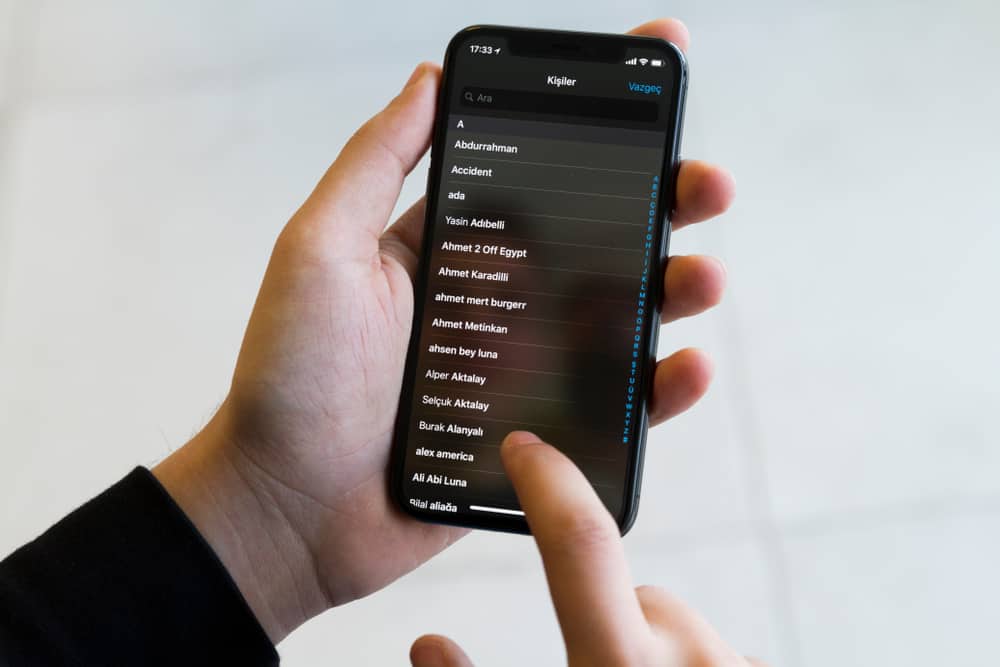
Ponekad ima smisla spojiti kontakte na vašem iPhoneu kako biste se riješili duplih kontakata i počistili nered na popisu kontakata. U drugim slučajevima možda ćete htjeti imati zasebne unose za različite podatke o svom kontaktu. Na primjer, možda biste željeli imati drugačiji unos za adresu e-pošte, osobni broj i telefonski broj vašeg prijatelja. Čudno, ali može biti zgodno.
Vidi također: Kako vidjeti broj kartice u aplikaciji ChaseBrzi odgovorDa biste poništili spajanje kontakata na svom iPhoneu, idite na Kontakti i odaberite onaj koji želite poništiti. Pritisnite Uredi. Na dnu ćete pronaći gumb Prekini vezu. Dodirnite to i gotovi ste!
Srećom, jednostavno je poništiti spajanje spojenih kontakata. To je zato što iPhone spaja kontakte tako da to možete poništiti ako želite. Ako se također želite vratiti na odvojene unose kontakata, nastavite čitati dok pokrivamo proces poništavanja spajanja kontakata.
Kako poništiti spajanje kontakata na iPhoneu
Sljedeći koraci pretpostavljaju da vaš kontakti su već spojeni. Nakon što slijedite ove korake, svaki spojeni kontakt imat će vlastiti unos.
Međutim, trebali biste znati da ne postoji način da poništite spajanje svih vaših spojenih kontakata u jednom potezu, pa ako postoji više kontakata koje želite poništiti, morat ćete ih ručno pregledati jedan po jedan i prekinuti njihovu vezu .
Vidi također: Kako staviti dvije slike jednu pored druge na svoj iPhoneUpozorenjePrije poništavanja spajanja ili čak spajanja vaših kontakata na iPhone uređaju, preporučujemo da napravite sigurnosnu kopiju svojih kontakata akoslučajno izgubite značajan broj.
Kada je sigurnosna kopija gotova i spremni ste za poništavanje spajanja, morate učiniti sljedeće:
- Idite na svoj popis kontakata. To možete učiniti pritiskom na ikonu “Kontakti” . Alternativno, možete pokrenuti aplikaciju Telefon i kliknuti na “Kontakti.”
- Pronađite spojeni kontakt koji želite poništiti spajanje i zatim dodirnite na njemu.
- Kad se kontakt otvori, vidjet ćete opciju za uređivanje u gornjem desnom kutu zaslona. Dodirnite ga.
- Pomaknite se prema dolje do dna zaslona dok ne vidite odjeljak Povezani kontakti . Ovdje ćete vidjeti sve spojene kontakte.
- Osim svakog povezanog kontakta, vidjet ćete crveni krug . Dodirnite to da poništite spajanje i vratite povezani kontakt kao zaseban kontakt.
- Kada dodirnete “Crveni krug,” vidjet ćete opciju s desne strane kontakta koja kaže prekini vezu. Dodirnite je.
- Na kraju, nakon što prekinete vezu svih kontakata, dodirnite “Gotovo” na vrhu zaslona kako biste primijenili promjene.
- Vaši kontakti sada nisu spojeni .
Sažetak
Ponekad ćemo možda morati poništiti spajanje naših kontakata. Na primjer, kada želimo rasporediti spojeni kontakt u poslovne, obiteljske, prijateljske ili poslovne kategorije. U ovom smo vam članku dali načine za poništavanje spajanja telefonskih kontakata tako da odete u svoju Aplikaciju za kontakte . Slobodno se uvijek vratite ovdjeprovjerite korake kada sljedeći put trebate poništiti spajanje kontakata na vašem iPhoneu.
